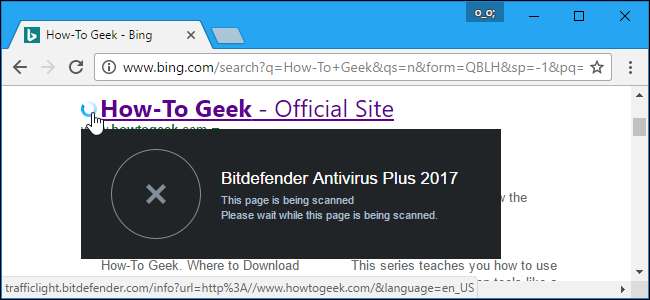
Bitdefender, som andre antivirusverktøy, er mer enn bare et antivirusprogram som beskytter PCen din stille. Installer Bitdefender, så får du en passordbehandling, en egen nettleser og en rekke andre varsler og annonser du kanskje ikke vil se.
I SLEKT: Hva er det beste antivirusprogrammet for Windows 10? (Er Windows Defender bra nok?)
Følgende trinn ble utført med Bitdefender Antivirus Plus 2017 , og skal være lik med andre betalte utgaver av Bitdefender. Bitdefenders gratis antivirus er veldig minimal sammenlignet med andre gratis antivirusverktøy og viser ingen varsler, selv om du kanskje ser enkelte annonser for Bitdefenders betalte antivirusprogramvare. Men du kan ikke deaktivere dem, så vi vil fokusere på den betalte versjonen av Bitdefender for denne veiledningen. For å lære mer om hvilke antivirusprogrammer vi anbefaler, sjekk ut denne guiden .
Bli kvitt Bitdefenders nettleserutvidelser
I SLEKT: Ikke bruk Antivirus-nettleserutvidelsene dine: De kan faktisk gjøre deg mindre trygg
Bitdefender installerer en "Bitdefender Wallet" nettleserutvidelse i Google Chrome, Mozilla Firefox og Internet Explorer. Bitdefender Wallet er en passordbehandling innebygd i Bitdefender antivirusprogramvare, men vi anbefaler andre passordbehandlere . Faktisk, Vi anbefaler ikke å bruke noen nettleserutvidelser som følger med antivirusprogramvare . Du bør avinstallere Bitdefender Wallet.
I Google Chrome klikker du på menyen og velger Flere verktøy> Utvidelser. Klikk søppelbøtta til høyre for Bitdefender Wallet-utvidelsen for å fjerne den.
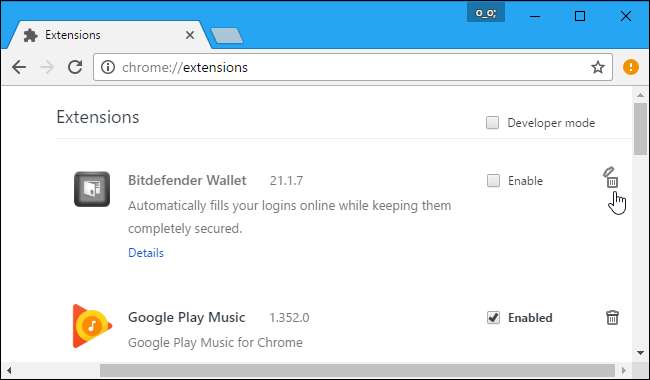
I Mozilla Firefox klikker du på menyknappen og velger “Tillegg”. Klikk på "Deaktiver" -knappen til høyre for Bitdefender Wallet-tillegget.
I Internet Explorer klikker du på menyknappen og velger “Tillegg”. Velg hver "Bitdefender Wallet" -oppføring under verktøylinjer og utvidelser, og klikk på "Deaktiver" -knappen nederst i vinduet for å deaktivere dem.
Deaktiver det meste av Bitdefenders varsler og annonser
Resten av Bitdefenders alternativer er tilgjengelige i grensesnittet. For å åpne det, finn Bitdefender-ikonet i varslingsområdet ditt, enten dobbeltklikk det eller høyreklikk på det og velg “Vis”. Ikonet kan være skjult bak pil opp til venstre for systemstatusfeltikonene.
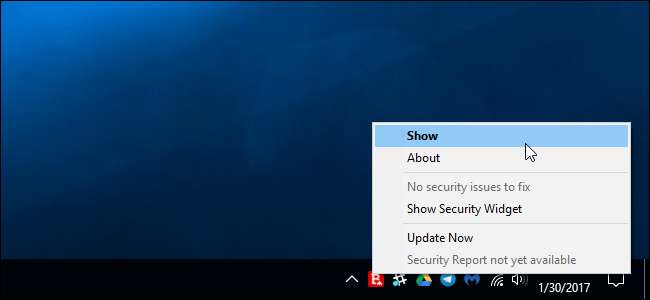
For å sikre at Bitdefender automatisk gjør jobben sin i bakgrunnen og tar sikkerhetsbeslutninger uten å plage deg med popup-vinduer, må du sørge for at "Autopilot" -glidebryteren er aktivert. I Autopilot-modus konfigurerer Bitdefender seg selv automatisk og viser ikke popup-vinduer eller varsler.
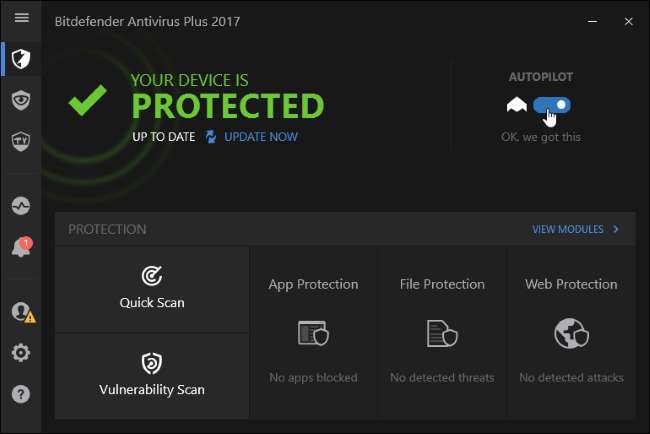
Selv etter at du har aktivert Autopilot-modus, vil Bitdefender vise ukentlige "Sikkerhetsrapport" -varsler og "spesialtilbud" for andre Bitdefender-produkter.
For å deaktivere disse, klikk på det girformede Innstillinger-ikonet nederst til venstre i Bitdefender-vinduet. Deaktiver alternativene "Gi meg beskjed når en ny sikkerhetsrapport er tilgjengelig" og "Vis varsler med spesialtilbud".
Du kan fremdeles se ukentlige sikkerhetsrapporter fra "Aktivitets" -ruten i Bitdefenders grensesnitt, hvis du vil.
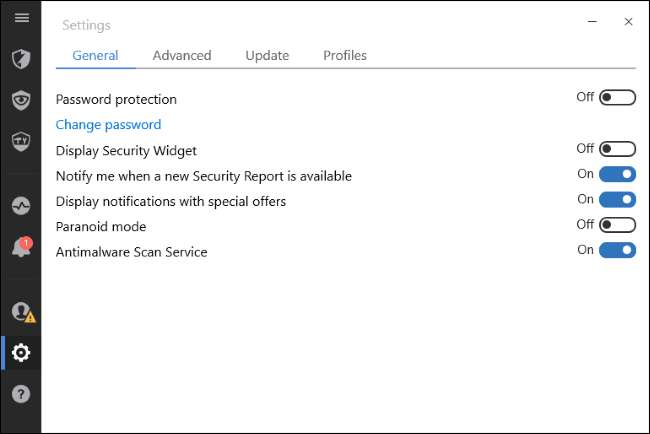
Skjul forespørsler fra Safepay når du banker online
Bitdefender vil at du skal bruke sin egen innebygde nettleser, kjent som "Bitdefender Safepay", for å utføre nettbank og andre transaksjoner. For å sikre at du gjør dette, dukker det opp varslingsmeldinger når du besøker nettbanknettsteder.
For å forhindre at disse varslingsmeldingene vises, kan du gå til et nettbanknettsted og du vil se SAFEPAY-ledeteksten. Velg "Husk for alle banknettsteder" i meldingen, og klikk "Nei".
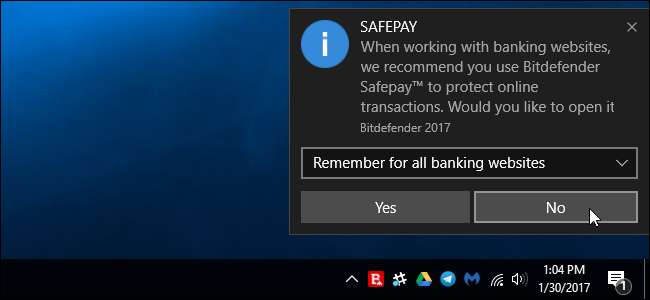
Stopp Bitdefender fra å endre søkeresultatene
Bitdefender tilbyr en "Search Advisor" -tjeneste som hopper til handling når du utfører et søk på Google, Bing, Yahoo eller Baidu. Dette er ikke implementert som en nettleserutvidelse. I stedet avlytter Bitdefender-programvaren forbindelsen din og skriver om websiden for å legge til sin egen informasjon om hvorvidt søkeresultatene er trygge.
For å stoppe Bitdefender fra å rote med søkeresultatene, åpner du Bitdefender-grensesnittet, klikker “Vis moduler” til høyre for Beskyttelse på hovedskjermen og klikker “Nettbeskyttelse”. Deaktiver “Search Advisor” -funksjonen.
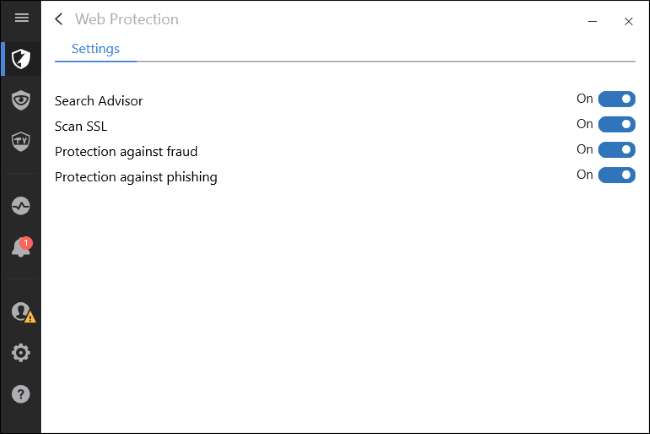
Slå av varslingsvarsler
I SLEKT: Hvordan velge den beste VPN-tjenesten for dine behov
Bitdefender advarer deg også om "sårbarheter." For eksempel vil det advare deg når du kobler til et åpent Wi-Fi-nettverk om at nettverket er sårbart for å snuse. Men hvis du kobler til en åpne Wi-Fi-nettverk på en kaffebar, hotell eller flyplass, vet du sannsynligvis det allerede (og er forhåpentligvis ved hjelp av en VPN på disse nettverkene). Det vil også advare deg hvis du bruker et svakt passord for Windows-brukerkontoen din, hvis autorun er aktivert i Windows, og hvis programmene eller Windows selv mangler viktige sikkerhetsoppdateringer.
For å deaktivere sårbarhetsvarsler, åpne Bitdefender-grensesnittet, klikk "Vis moduler" til høyre for beskyttelse og klikk "Sårbarhet." Deaktiver varslinger om sikkerhetsproblemer du ikke vil se. For eksempel, deaktiver "Wi-Fi Security Advisor notifications" hvis du ikke vil bli advart når du kobler til åpne Wi-Fi-nettverk i fremtiden.
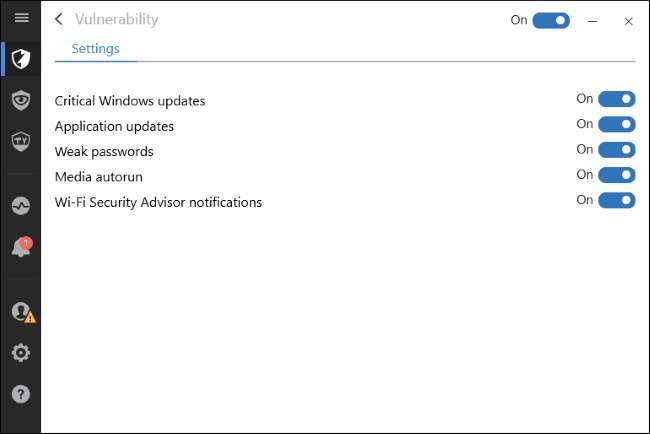
Bitdefender skal nå gå ut av veien og automatisk beskytte PC-en din i bakgrunnen uten å plage deg.







